Come estrarre il testo evidenziato da PDF come file di testo?
L' evidenziazione del testo in un documento PDF è utile per contrassegnare le aree importanti a cui è possibile accedere rapidamente in seguito. Puoi utilizzare Microsoft Edge per evidenziare PDF(Microsoft Edge to highlight PDF) o qualsiasi altro software dotato della funzione di evidenziazione PDF . A volte, potresti anche aver sentito la necessità di avere solo il testo evidenziato in modo da poter avere il riepilogo del PDF contenente tutto il testo essenziale. Se stai cercando alcuni modi per salvare solo il testo evidenziato da un PDF come file TXT , allora questo post può essere utile.
Estrai il testo evidenziato dal PDF
Esistono alcuni software gratuiti e un servizio per estrarre il testo evidenziato da un file PDF e salvarlo come file di testo:
- Estrattore di evidenziazione PDF
- Lettore Foxit
- Sumnotes.net
- DyAnnotationExtractor.
Controlliamo questi software PDF Highlight Extractor uno per uno.
1] Estrattore di evidenziazione PDF
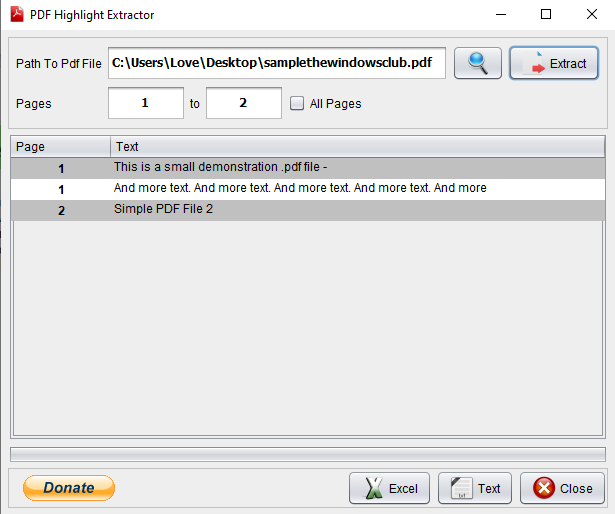
PDF Highlight Extractor è una delle opzioni più semplici per estrarre il testo evidenziato da un file PDF . Questo estrattore di evidenziazione del testo PDF (PDF text highlight extractor)open source ha due funzionalità che catturano l'attenzione. È possibile visualizzare in anteprima il testo evidenziato(preview highlighted text) del PDF sull'interfaccia del software.
La seconda caratteristica è che puoi impostare la pagina iniziale o finale o l'intervallo di pagine per estrarre il testo(set start or end page or page range to extract the text) . Quindi, invece di scansionare l'intero PDF , puoi definire i numeri di pagina per ottenere il testo evidenziato.
Un'altra buona caratteristica è che hai la possibilità di salvare il testo come testo normale(save text as plain text) o file Excel(Excel file) .
Sulla sua interfaccia, aggiungi il tuo file PDF usando l'opzione fornita, quindi premi il pulsante Estrai(Extract) . Deseleziona l'opzione Tutte le pagine(All Pages) se desideri impostare l'intervallo di pagine o lasciarlo così com'è. Una volta che il testo è stato recuperato, puoi visualizzarlo in anteprima. Infine, premi il pulsante Testo(Text) o Excel per salvare il testo evidenziato.
È possibile scaricare questo software da qui(here) . Java è necessario anche per utilizzare questo software. Quindi, installa Java (se non già) ed esegui questo software da utilizzare.
2] Foxit Reader
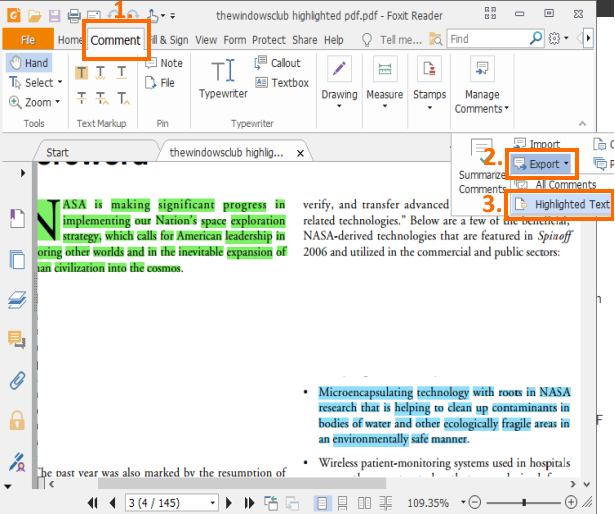
Foxit Reader è uno dei migliori lettori PDF gratuiti . Puoi aprire più file PDF in schede separate, evidenziare PDF , aggiungere una nota, esportare commenti(export comments) , aggiungere firme(add signatures) e altro ancora. Tra l'enorme elenco di funzionalità, c'è anche l'estrazione del testo evidenziato dal PDF . La parte migliore di questa funzione è che salva anche i numeri di pagina insieme al testo estratto(saves page numbers along with the extracted text) .
Per recuperare il testo evidenziato dal PDF , apri il file PDF sulla sua interfaccia e accedi alla scheda Commento . (Comment)In quella scheda, fai clic sull'opzione Esporta disponibile nella sezione (Export)Gestisci commenti(Manage Comments) . Vedrai l' opzione Testo evidenziato . (Highlighted Text)Usa quell'opzione e quindi puoi salvare tutto il testo evidenziato come file di testo.
Ecco(Here) il link per il download di questo software. Durante l'installazione, è necessario selezionare l'installazione personalizzata(custom installation) per includere solo i componenti richiesti di questo software.
3] Summnotes.net
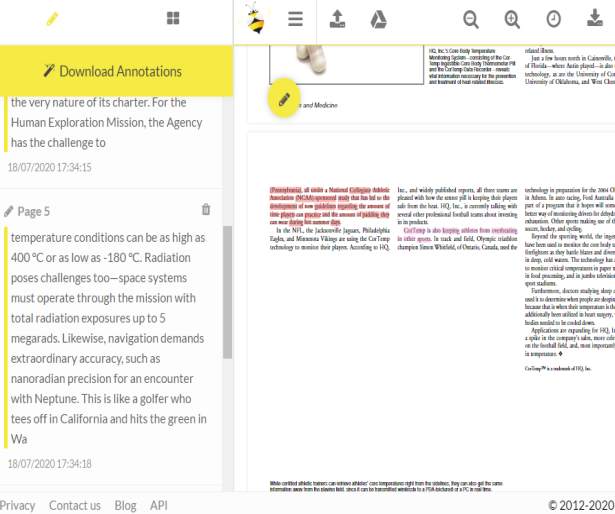
Sumnotes.net è un servizio gratuito che ti consente di annotare PDF ed estrarre il testo evidenziato. Tutto il testo evidenziato è visibile separatamente sulla barra laterale sinistra. Usando quella barra laterale, puoi anche rimuovere il testo evidenziato che non ti serve(remove highlighted text that you don’t need) e quindi scaricare il resto del testo evidenziato.
Prima di scaricare il testo evidenziato, puoi anche includere i numeri di pagina ed escludere(exclude) il testo evidenziato di un colore specifico(highlighted text of specific color) .
Hai anche la possibilità di salvare il testo evidenziato da PDF come file Excel(save highlighted text from PDF as Excel) o Word . Quindi, le caratteristiche sono buone. Puoi iscriverti con un piano gratuito e quindi estrarre 50 punti salienti(extract 50 highlights) o annotazioni per download , il che è sufficiente nella maggior parte dei casi.
Ecco(Here) il link alla sua homepage. Per estrarre il testo evidenziato dal PDF , aggiungi un PDF dal PC o da Google Drive . Quando il PDF viene caricato, le annotazioni e il testo evidenziato sono visibili sul lato sinistro. Usa l' opzione Scarica annotazioni(Download Annotations) e quindi puoi salvare il testo evidenziato in un file in formato TXT , XLSX o DOC .
4] DyAnnotationExtractor
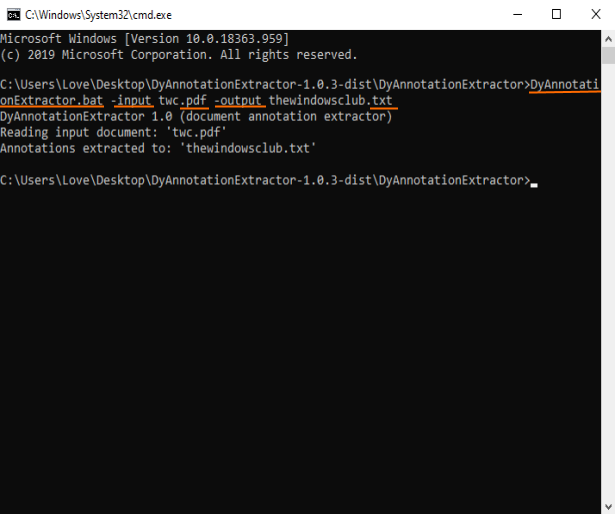
Il software DyAnnotationExtractor(DyAnnotationExtractor) può aiutarti a estrarre testo e commenti(comments) evidenziati da un documento PDF. È un software da riga di comando(command-line) , ma utilizzarlo è molto semplice. Un solo comando recupererà il testo evidenziato nel file PDF di input .
È possibile ottenere questo software utilizzando questo collegamento(this link) . Scarica(Download) il suo file ZIP e poi estrailo. Per semplificare l'esecuzione del comando, dovresti anche inserire il PDF nella stessa cartella in cui hai estratto questo software. Successivamente, apri la finestra del prompt dei comandi in quella cartella. (Command Prompt)Puoi farlo digitando cmd nella casella dell'indirizzo di quella cartella e quindi premendo il tasto Invio(Enter) .
Quando viene aperta la finestra CMD , aggiungi il file (CMD)BAT di questo software, inserisci il comando incluso il percorso del PDF di input , il comando di output e il nome del file di output insieme all'estensione '.txt'. Il comando completo sarà-
DyAnnotationExtractor.bat -input path of input PDF -output outputfilename.txt
Esegui il comando. Attendi(Wait) qualche secondo e il file di testo normale sarà pronto contenente tutto il testo evidenziato ei commenti recuperati da quel PDF . Il file di output viene salvato nella stessa cartella di input.
Quindi, queste sono alcune opzioni che puoi utilizzare per estrarre il testo evidenziato dal PDF e quindi salvare l'output come file di testo. Spero(Hope) che questi aiutino.
Related posts
Come copiare il testo da un file PDF
Come creare un file di testo su Mac
Salva un elenco di processi in esecuzione in un file di testo in Windows
Come crittografare e decrittografare un file di testo in Windows 10
Come convertire Plain Text su Musical Notation PDF in Windows 10
Come salvare Email come PDF in Gmail and Outlook
Redact PDF utilizzando PDF redaction software and services gratis
5 Way per estrarre Images da PDF File
Come convertire Text in PDF con Drag and Drop in Windows 10
Cos'è uno PPS file? Come convertire PPS su PDF in Windows 11/10?
Come Delete Individual Pages da A PDF File
Best PDF word counter software and online tools
Come scrivere o disegnare su un file PDF in Mac e Windows
Convert PDF a PPT (PowerPoint) usando questi gratuiti software & online tools
Come salvare un'e-mail come file PDF
Come inviare un file PDF a un Kindle
Best Free PDF Stamp Creator software per Windows 10
Come inserire un file PDF in un documento Word
Come creare file PDF in Windows 11
Come creare un file PDF compilabile gratuitamente
